Ako se nakon ažuriranja ili ponovnog pokretanja sustava iOS prikaže poruka o problemu s mobilnom mrežom, ultraširokopojasnim mrežama ili servisom Apple Pay
Kada se prikaže jedna od ovih poruka, dijagnostika sustava iOS ili iPadOS utvrdila je problem na vašem iPhone ili iPad uređaju koji će možda zahtijevati popravak.
Na modelima iPhone uređaja sa sustavom iOS 18 možete preuzeti najnoviju verziju aplikacije Apple Support kako biste proveli dodatnu dijagnostiku koja bi vam mogla pomoći utvrditi izvor problema vašeg uređaja.
Saznajte više o tim porukama
Ako se na ikoni aplikacije Postavke prikaže crvena oznaka s brojem:
Otvorite aplikaciju Postavke.
Dodirnite poruku da biste saznali više o njoj.
Otkriven je problem s mobilnom mrežom
Ako se prikaže ova poruka, došlo je do problema pri ažuriranju značajki za komunikaciju putem mobilne mreže na vašem iPhone ili iPad uređaju. Vaš uređaj ne može upućivati ni primati pozive i tekstne poruke niti će pristupati mobilnim podacima.
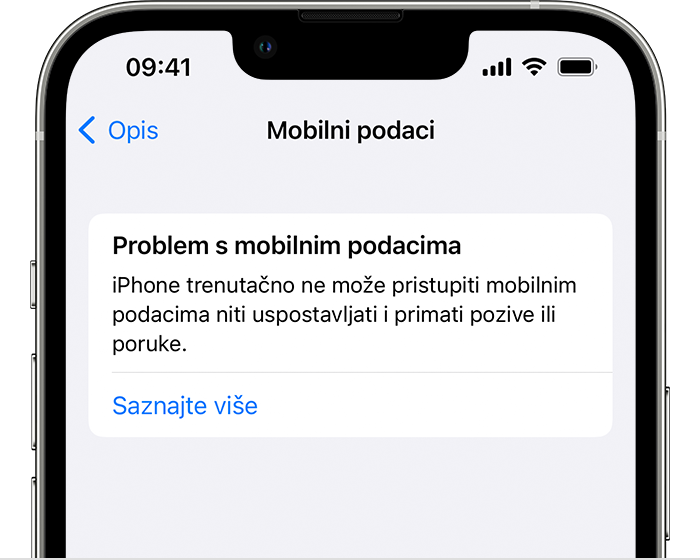
Otkriven je problem s ultraširokopojasnim mrežama
Ako se ova poruka prikaže na modelima iPhone uređaja koji podržavaju ultraširokopojasne mreže, došlo je do problema pri ažuriranju značajke za ultraširokopojasnu mrežu na vašem iPhone uređaju.
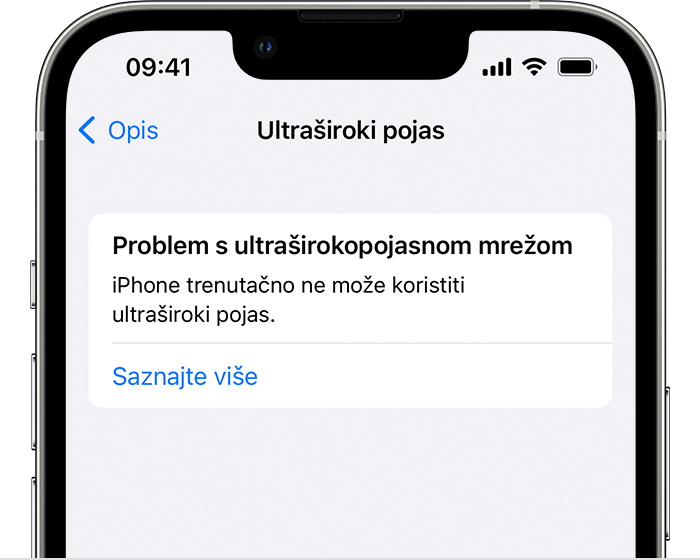
Otkriven je problem sa servisom Apple Pay
Ako se pojavi poruka o utvrđenom problemu sa servisom Apple Pay, nećete moći upotrebljavati Apple Pay ili Novčanik za plaćanja niti pristupati tim značajkama dok ponovno ne instalirate sustav iOS ili iPadOS na svom uređaju. Neki pristupi putem aplikacije Novčanik mogli bi i dalje biti dostupni, ali plaćanja neće biti dostupna.
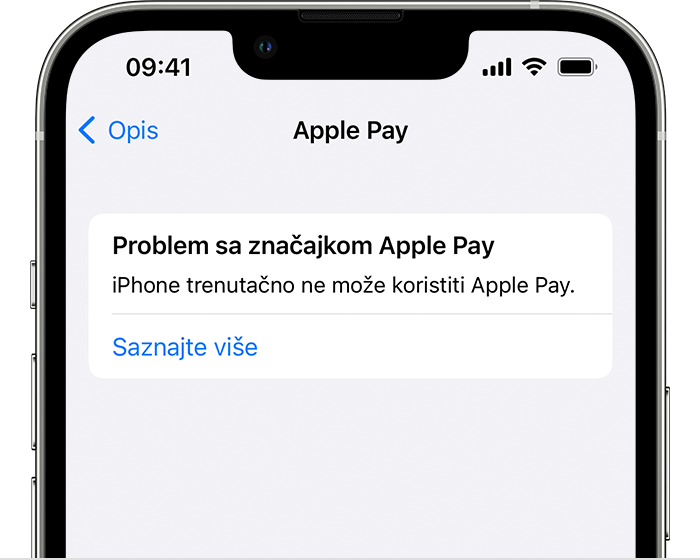
Učinite sljedeće
Obavezno izradite sigurnosnu kopiju podataka iPhone ili iPad uređaja.
Povežite uređaj s računalom koje ima najnoviju verziju sustava macOS, servisa iTunes ili aplikacije Apple Devices. Na Mac računalu sa sustavom macOS Catalina ili novijim otvorite prozor Finder. Na Mac računalu sa sustavom macOS Mojave ili starijim otvorite iTunes. Na računalu sa sustavom Windows otvorite iTunes ili aplikaciju Apple Devices.
Ako se pojavi poruka „Vjerovati ovom računalu?”, otključajte uređaj, a zatim dodirnite Vjeruj.
U aplikaciji Finder ili Apple Devices kliknite Općenito. Ili na servisu iTunes, kliknite Sažetak. Zatim:
Na Mac računalu: kliknite Command i Potraži ažuriranje.
Na Windows računalu: kliknite Control i Potraži ažuriranje.
Kliknite Preuzmi i ažuriraj. Nastavite slijedeći upute na zaslonu.
Računalo će na uređaj preuzeti i ponovno instalirati trenutačnu verziju softvera. Nemojte prekidati vezu uređaja s računalom dok se preuzimanje ne dovrši.
Ako se poruka i dalje pojavljuje, možda će vam trebati servis. Servisiranje.